Вы можете скачать исходный код для компонентов продуктов Pixel, который находится в открытом доступе.
Как найти номер сборки устройства
- Откройте приложение “Настройки” на устройстве.
- На телефоне нажмите О телефоне
Номер сборки.
На планшете нажмите О планшетеНомер сборки.
Как скачать исходный код
- Откройте страницу Кодовые имена, теги и номера сборки.
- В таблице найдите номер сборки и соответствующий ему тег git.
- Откройте страницу Скачивание исходного кода.
- Следуйте инструкциям на странице. Чтобы скачать исходный код нужной сборки, используйте подходящий тег git.
Эта информация оказалась полезной?
Как можно улучшить эту статью?
У нас есть отличный набор руководств по обновлению, которые обязательно помогут вам использовать новую сборку Android. Однако они полезны только в том случае, если вы знаете, какую версию вы используете в данный момент. К счастью для вас, эту информацию не так уж сложно отследить. Вот как узнать, какая версия Android и номер сборки на смартфоне.
Смотрите также: Опрос: Пользуетесь ли вы услугами VPN?
К счастью для вас, процесс отслеживания версии Android на самом деле не зависит от телефона. Почти все производители хранят информацию в одном месте, так что давайте поищем.
Что такое номер сборки и что он означает?

Всегда полезно знать, какую прошивку вы используете. Конечно, легко сказать, что вы используете Android 12, но что, если вы хотите узнать больше? Вот тут-то и появляются номера сборок Android. Номер сборки — это особый идентификатор, который позволяет узнать, какую прошивку вы используете, а также когда она была обновлена в последний раз. Это означает, что ваш номер сборки Android будет меняться довольно часто — может быть, каждый месяц, в зависимости от смартфона.
В чем разница между номером сборки и версией Android?
Это та часть, где мы могли бы углубиться в серьезную научную таксономию, объясняющую типы, семейства и виды. Мне никогда особо не нравилась школьная биология, но в данном случае она применима. Для этого объяснения мы будем придерживаться трех нижних уровней пирамиды. Все устройства Android попадают в одно и то же семейство, которое мы определяем как Android (iPhone будет другим семейством). Оттуда номер версии Android похож на род — устройства Android 11 имеют общие номера версий, как и устройства Android 12.
Наконец, мы подошли к номеру сборки. Номер сборки Android — это вид в этой аналогии, наиболее конкретная часть информации, которая идентифицирует прошивку на телефоне. Хотя два устройства могут иметь один и тот же номер версии Android, разница в номерах сборок может дать вам совершенно разные впечатления, если одно из них более актуально, чем другое.
В конечном счете, номер версии Android относится к полным обновлениям, таким как Android 11 и 12, а номер сборки указывает на то, когда телефон был обновлен, и на версию прошивки.
Какая самая последняя версия Android?

Прежде чем мы перейдем к поиску версии Android, вы можете узнать, как вы складываетесь. На данный момент самым последним выпуском является Android 12, выпущенный в октябре 2021 года. Первыми телефонами, которые сделали переход, были, что неудивительно, собственные смартфоны Google Pixel.
Android 13 — это следующее обновление, хотя до сих пор мы видели только предварительные версии для разработчиков. Если вы действительно хотите идти в ногу со временем, вы можете загрузить его самостоятельно и ознакомиться с последними изменениями.
Как узнать свою версию Android?
Теперь, когда вы знаете, как прошивка на новых смартфонах, давайте выясним, какая версия Андроид на вашем смартфоне. Процесс прост и включает в себя переход в приложение настроек. Открыв его, выполните следующие действия:
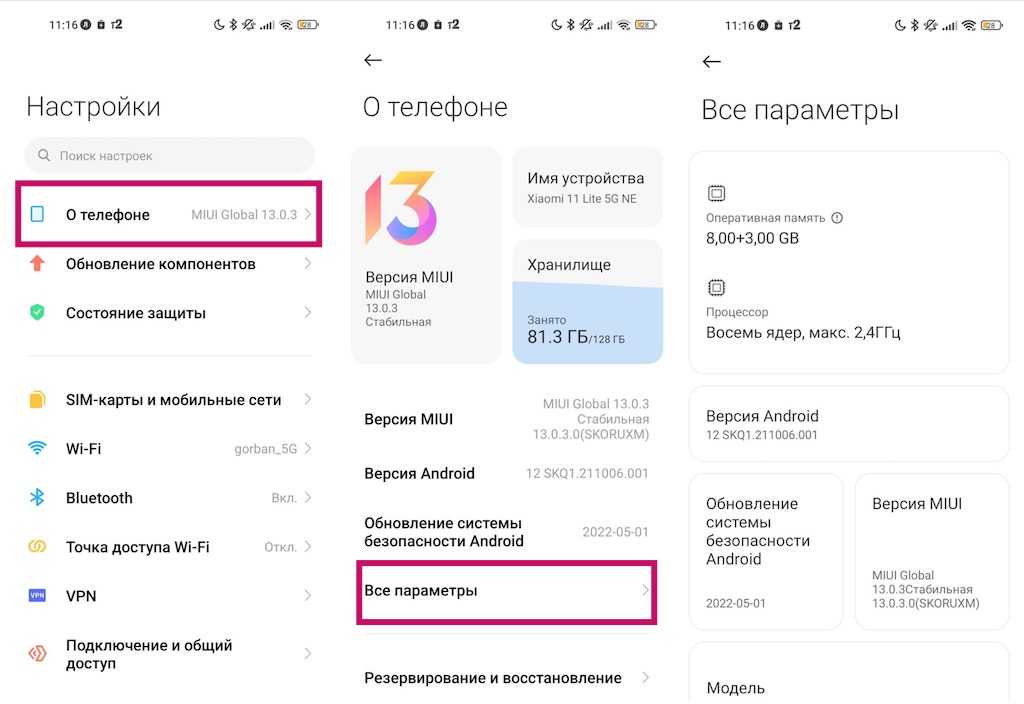
- Прокрутите вниз приложения настроек и найдите О телефоне.
- Войдите в раздел «О телефоне».
- Найдите дополнительное подменю с информацией о программном обеспечении или раздел с пометкой «Версия Android». Войдите в этот раздел.
Теперь вы сможете проверить свою версию Android, а также номер сборки. Ваш телефон может хранить информацию об обновлениях безопасности и информацию о версии оболочки Android в одном и том же месте. Пока вы находитесь в этих настройках, самое время проверить, не ждет ли вас новое обновление прошивки.
Смотрите также: Как найти и изменить свой номер телефона в WhatsApp
Вот и все, что вам нужно знать об отслеживании версии Android. Мы обязательно обновим эту страницу новой информацией, если появится еще более простой способ найти версию или официально выйдет Android 13.
![]()
gorbanhttps://xpcom.ru
Старший редактор xpcom.ru. Ему нравится все, что связано с технологиями, включая планшеты, смартфоны и все, что между ними.
Содержание
- – Где в телефоне номер сборки?
- – Как зайти в Параметры разработчика на Сяоми?
- – Как стать разработчиком на Редми?
- – Что будет если нажать на номер сборки?
- – Как включить Developer Options на Android?
- – Как включить режим разработчика MIUI 11?
- – Что будет если включить 4x MSAA?
- – Как включить отладку по USB Xiaomi MIUI 12?
- – Как включить отладку по USB на заблокированном телефоне Xiaomi?
- – Как включить отладку по USB с компьютера?
- – Как включить режим разработчика на Redmi 9A?
- – Для чего нужен режим разработчика?
- – Как включить режим разработчика на Редми 7?
Запустить раздел для настройки смартфона; Внизу списка открыть “Система”; Далее перейти к “О телефоне”; Нажимать строку “Номер сборки”, пока на дисплее не появится соответствующее сообщение.
Где в телефоне номер сборки?
Процесс может немного отличаться от устройства к устройству, но знайте, что вам просто нужно найти «Номер сборки». Для Android Oreo и выше: Зайдите в «Настройки» > «Система» > «О телефоне» Найдите номер сборки и тапните по нему несколько раз
Как зайти в Параметры разработчика на Сяоми?
Перейдите в Настройки > О телефоне > Версия MIUI. Нажмите 5-7 раз по версии MIUI. Появится всплывающее окно, которое сообщит, что вы включили режим для разработчиков (вы – разработчик). Готово, новый пункт меню появился.
Как стать разработчиком на Редми?
Как включить режим разработчика на Xiaomi
- Настройки—>О телефоне. Пять раз нажимаем на версию MIUI, после чего произойдет активация режима.
- Заходим в Настройки—>Дополнительно. И внизу списка видим пункт «Для разработчиков».
23 июл. 2017 г.
Что будет если нажать на номер сборки?
Если нажать 7 раз на номер сборки Android, откроется режим разработчика для тонкой настройки смартфона
Как включить Developer Options на Android?
Как включить режим разработчика Android
- Зайдите в настройки и внизу списка откройте пункт «О телефоне» или «О планшете».
- В конце списка с данными о вашем устройстве найдите пункт «Номер сброки» (для некоторых телефонов, например, MEIZU — «Версия MIUI»).
- Начните многократно нажимать по этому пункту.
24 апр. 2017 г.
Как включить режим разработчика MIUI 11?
Как включить режим разработчика?
- Откройте Настройки.
- Перейдите в раздел «О телефоне».
- Нажмите Версия MIUI семь раз подряд . Вы должны увидеть сообщение: Вы стали разработчиком!
14 янв. 2020 г.
Что будет если включить 4x MSAA?
Данная аббревиатура расшифровывается как “Multisample anti-aliasing” или же “множественное сглаживание”. Включение данного режима, который скрывается в разделе “для разработчиков”, позволяет использовать смартфону скрытые возможности по сглаживанию текстур с применением технологии OpenGL ES 2.0.
Как включить отладку по USB Xiaomi MIUI 12?
Отладка по USB: как включить на Xiaomi
- Вернитесь в главное меню настроек, найдите там подпункт «Расширенные настройки», перейдите в него.
- Выберите в самом низу появившийся параметр «Для разработчиков». …
- Листая вниз список параметров, найдите группу «Отладка», и передвиньте ползунок «Отладка по USB» в активное положение.
2 апр. 2019 г.
Как включить отладку по USB на заблокированном телефоне Xiaomi?
Переходим в раздел «О телефоне» и несколько раз кликаем по номеру сборки или версии прошивки. В итоге должна появиться вкладка для разработчиков. Заходим во вкладку «Расширенные настройки», а после в раздел «Для разработчиков». Переводим ползунок возле пункта «Отладка по USB» вправо и подтверждаем включение режима.
Как включить отладку по USB с компьютера?
Включаем отладку по USB так:
- Заходим в «Настройки», выбираем «Для разработчиков» (на некоторых китайских моделях телефонов указываем «Настройки», затем «Дополнительно» и «Для разработчиков»). …
- В меню «Отладка» активируем «Отладка по USB».
- В окне «Разрешить отладку по USB» подтверждаем включение отладки.
Как включить режим разработчика на Redmi 9A?
Режим Разработчика XIAOMI Redmi 9A
- Зайдите в настройки.
- Во-вторых, найдите и откройте раздел ” О телефоне” .
- После этого нажмите несколько раз на версию MIUI, чтобы стать разработчиком.
- Теперь вернитесь в настройки и выберите Дополнительные настройки -> Параметры разработчика.
- Наконец, нажмите на переключатель.
- Большой!
Для чего нужен режим разработчика?
Она необходима для соединения устройства с ПК, а конкретнее для использования службы отладки приложений и устройств на ОС Android. Разрешаем отладку по USB. Например: при первом подключение к компьютеру у вас появиться запрос на доверие компьютеру к которому подключено ваше устройство на Android.
Как включить режим разработчика на Редми 7?
Режим Разработчика XIAOMI Redmi Note 7
- Включите устройство, удерживая кнопку питания в течение нескольких секунд.
- Затем выберите Главное меню и Настройки.
- После этого выберите О телефоне.
- Нажмите Build number несколько раз, чтобы войти в режим разработчика.
- Большой! Вы разработчик сейчас.
Интересные материалы:
Как правильно обрезать морковь для хранения?
Как правильно отформатировать флешку для фильмов?
Как правильно отправить вопрос на игру что где когда?
Как правильно питаться для набора массы?
Как правильно питаться для плоского живота?
Как правильно питаться для того чтобы набрать мышечную массу?
Как правильно питаться если ты занимаешься спортом?
Как правильно питаться после тренировки для похудения?
Как правильно подкислять почву для голубики?
Как правильно подобрать багет и паспарту для вышивки?
We have a great set of update guides here at Android Authority that are sure to keep you on the newest Android build. However, they’re only beneficial if you know what version you’re currently running. Luckily for you, this information isn’t all that hard to track down. Here’s how to find out what Android version and build number your device is running.
See also: Android 13 features: All the biggest new additions
Luckily for you, the process of tracking down your Android version doesn’t really change based on your phone. Almost all OEMs tuck the information away in the same place, so let’s get searching.
What is a build number, and what does it mean?

Edgar Cervantes / Android Authority
It’s always good to know what software you’re running. Sure, it’s easy to say that you’re running Android 13, but what if you want to know more than that? That’s where Android build numbers come in. A build number is a specific identifier that lets you know what software you’re running as well as when it was updated last. That means your Android build number will change pretty frequently — maybe every month, depending on your device.
What’s the difference between a build number and a version for Android?
This is the part where we could go into some serious scientific taxonomy, explaining phyla, families, and species. I never really liked high school biology, but it’s applicable in this case. We’ll stick to the bottom three levels of the pyramid for this explanation. All Android devices fall into the same family, which we’re defining as Android (iOS would be another family). From there, the Android version number is kind of like a genus — Android 11 devices have their version numbers in common, as do Android 12 devices.
Finally, we come to the build number. The Android build number is the species in this analogy, the most specific piece of information that identifies the software on your phone. While two devices could have the same Android version number, the difference in build numbers could give you a completely different experience if one is more up-to-date than the other.
Ultimately, the Android version number refers to full updates like Android 11 and 12, while the build number gets into the specifics of when your phone was updated and the software version onboard.
What is the most recent Android version?
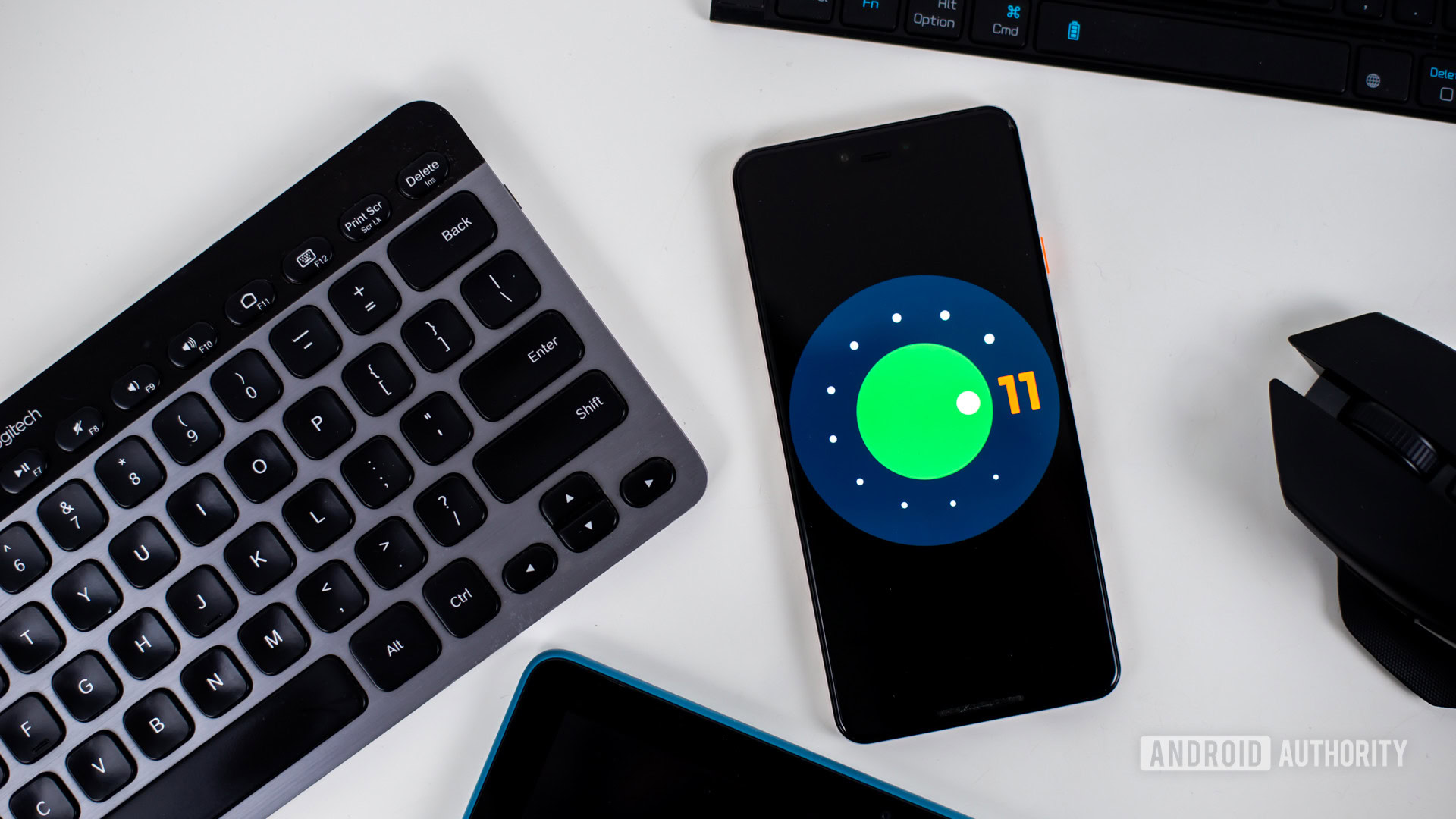
Before we get into finding your Android version, you may as well know how you stack up. Right now, the most recent release is Android 13, which dropped in September 2022. The first phones to make the switch were — unsurprisingly — Google’s own Pixel devices. The rollout has greatly expanded in the months since, and you can check your place in the timeline below.
Check here: When will your phone get the Android 13 update?
How do you find your version of Android?
Kaitlyn Cimino / Android Authority
Now that you know where the latest devices sit, let’s find out where your Android device is. The process is straightforward, and it involves hopping into your settings app. Once you open it, follow these steps:
- Scroll to the bottom of your settings app and locate About phone.
- Enter the About phone section.
- Look for an additional submenu for software information, or you may see a section labeled Android version. Enter this section of your menu.
You should now be able to check your Android version as well as the build number. Your phone may store its security update information and Android skin version information in the same location. While you’re in the settings menu, it might be a great time to see if you have a fresh software update waiting for you.
See also: Android settings you should change to level up your smartphone game
There you go, everything you need to know about tracking down your Android version. We’ll be sure to update this page with new information if there’s an even easier way to find your version or if Android 13 finishes its rollout
Android телефоны и планшеты не всегда используют новейшую версию ОС. Бывает полезно знать, какая версия прошивки Android установлена на Вашем устройстве. Эта информация может потребоваться, если Вам нужно проверить наличие какой-либо функции.
Версия прошивки Android — это не единственная информация, которую часто ищут. Имя устройства, производитель и оператор также влияют на то, какая версия программного обеспечения установлена на Вашем устройстве. Даже версия ядра Linux и «версия системы безопасности Android» важны.
Как узнать какая версия прошивки Android и системы безопасности установлена
Эта информация доступна на экране настроек Android. Независимо от установленной версии Android и независимо от настроек устройства Вы можете просмотреть информацию о версии прошивки данным способом.
Откройте меню приложений — список всех приложений, установленных на Вашем устройстве. Это почти всегда кнопка, расположенная в центре в нижней части главного экрана.
Найдите приложение с названием «Настройки». Нажмите на иконку этого приложения, чтобы попасть в настройки Android.
Прокрутите список и найдите пункт «О телефоне» или «О планшете». Обычно, данная настройка находится в самом низу списка.
Пункт «Версия Android» указывает, какая версия ОС у Вас установлена. Здесь отображается только версия, без кодового слова. Например, «Android 4.1.1», а не «Android 4.1.1 Jelly Bean». Ниже находится список с версиями Android, а также их кодовые названия:
- Android 7.0: Nougat
- Android 6.0: Marshmallow
- Android 5.0 – 5.1.1: Lollipop
- Android 4.4 – 4.4.4: Kit Kat
- Android 4.1 – 4.3.1: Jelly Bean
- Android 4.0 – 4.0.4: Ice Cream Sandwich
- Android 3.0 – 3.2.6: Honeycomb
- Android 2.3 – 2.3.7: Gingerbread
- Android 2.2 – 2.2.3: Froyo
- Android 2.0 – 2.1: Eclair
- Android 1.6: Donut
- Android 1.5: Cupcake
Другие поля также важны. Например, поле «Модель» указывает название Вашего устройства. «Номер сборки» и «Версия ядра» содержит точную информацию о сборке Android. Обычно эти поля используются, чтобы узнать оснащено ли Ваше устройство последними патчами системы безопасности. В Android 6.0 компания Google добавила поле «версия системы безопасности Android», которое показывает когда были установлены последние обновления системы безопасности.
В качестве бонуса, можно несколько раз нажать на «Версия Android», чтобы открыть, так называемое, «пасхальное яйцо«. На Android 4.1 – 4.3.1: Jelly Bean это мини-игра, в которой можно смахивать бобы с экрана.
Точная версия Android, который Вы используете, не является единственной важной информацией. Если Вы хотите получить помощь для конкретного устройства, его производитель тоже важен.
Microsoft не разрешает производителям ПК изменять меню «Пуск», панель задач и панель управления, но Google позволяет производителям Android изменять практически все, что они захотят. Разные устройства от одного производителя будут иметь разный интерфейс, так что знать точное название устройства, которое Вы используете, а также его производителя — это важно, когда будете искать информацию или даже кастомные прошивки для конкретного устройства.
